
カラオケなどで歌を歌うとき、自分の声の高さに合わない曲だと「キー変更」を行うと思います。自分のお気に入りの曲であれば、歌ってみたの作品として出したり、配信中歌う場面でもキーを変更した音源で歌いたいという方もいると思います。
そこで今回は、Studio OneというDAWを使って、楽曲のキーを変更する方法を解説します。5分もかからない作業なのでぜひご覧ください。
ひろです。MIX師兼ブロガーとして活動しております。MIX師とは
キーを変更する方法
まずはお持ちのStudio Oneを開いて「新規」から「レコーディングとミックス」を選択します。
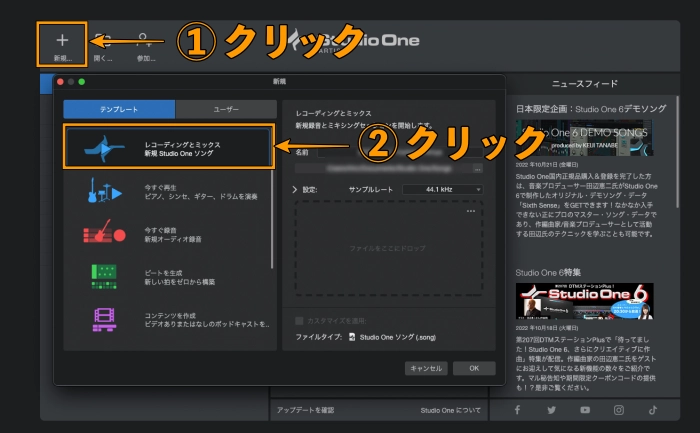
作業画面が表示されたら、キー変更したい楽曲をDAW内にドラック&ドロップでペーストします。
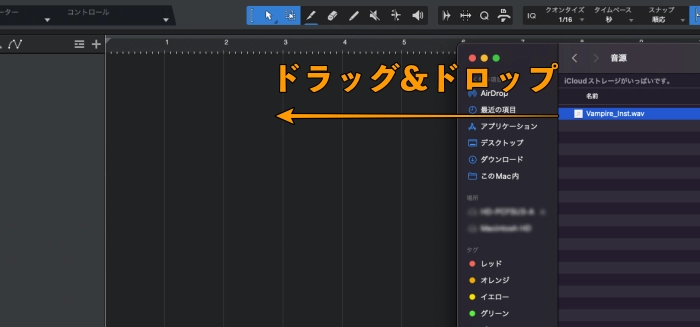
あとはオーディオ上で右クリックし、表示されたメニュー内にある「トランスポーズ」から自分の歌いたいキーと同じ数値に変更すれば完了です!変更して再生すると、自動でオーディオが変化後のキーになっております。
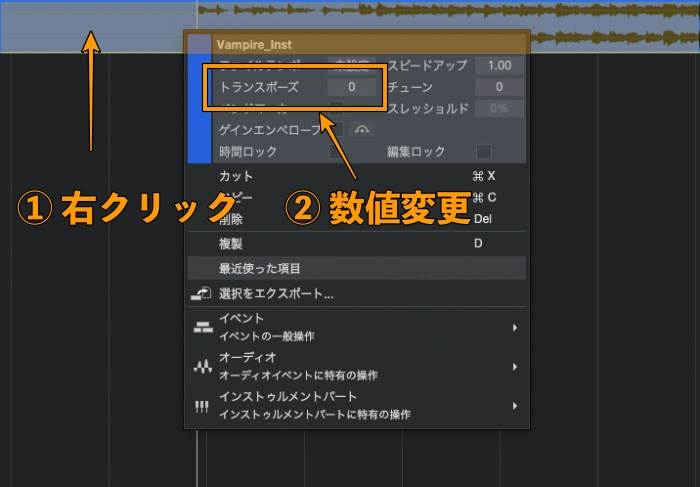
これだけで完了です。お疲れ様でした!
おまけ(再オーディオ化)
ここから先はおまけになります。
「キー変更した後の音源を再度オーディオファイルにしたい」という場面があると思いますので、その方法を解説します。
まずは左上のメニューバーから「ソング」を開き「ミックスダウンのエクスポート」をクリックします。
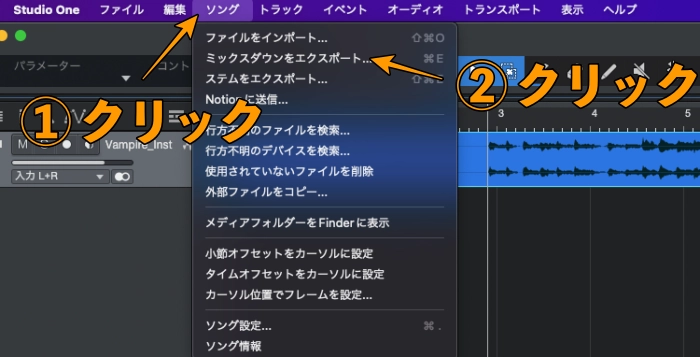
あとは最低限の設定を行います。
ミックスダウン設定
- ロケーションから保存先、ファイル名の変更
- フォーマットをWaveにチェックし、解像度24Bit、サンプルレート48.0kHzに変更
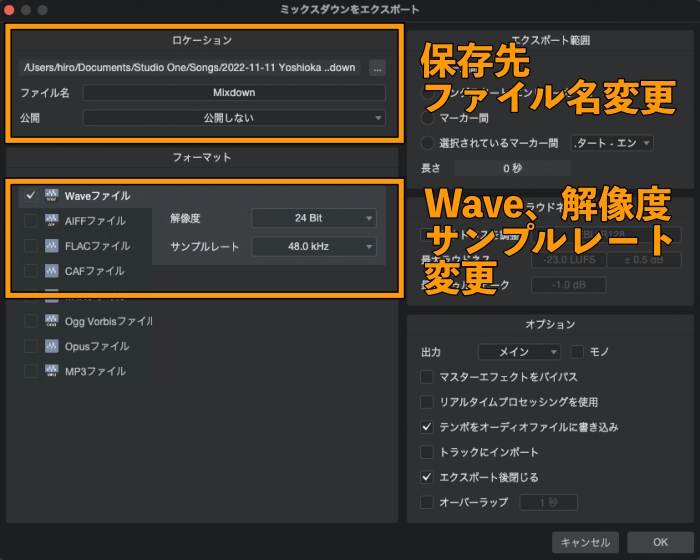
以上です。あとは右下の「OK」でミックスダウン完了となります。
もしミックスダウン(書き出し)に関して詳しく知りたい方はこちらの記事をご確認ください。
-

-
参考書き出し(エクスポート)とは?DAWでの書き出し方法も解説します
続きを見る
さいごに
ここではStudio One 6でキーを変更する方法について解説しました。
自分の音程にあった高さで歌うことは何も悪いことでは無いですし、キー変更によりリスナーさんに心地いい歌を届けられるならとても素敵なことだと思います。
この記事がみなさまの活動の参考になると嬉しいです。
-

-
参考知識ゼロから歌ってみたの始め方を完全解説。録音方法や注意点も解説します。
続きを見る
-

-
参考【2023年版】スマホ1台で歌ってみたを始めよう!無料録音アプリの紹介
続きを見る
★★この記事を書いた人★★

ひろ
2021年2月よりミキシングエンジニア(MIX師)として活動を始め、300件以上の作品を手がけました。
音楽制作(DTM)は2017年から始めました。
そんな僕が、誰でも「歌ってみた」や「ボーカルミックス」を楽しんで欲しいと考え、このサイトを作りました。
それ以外にも、レビューや健康、体験談など幅広く記事にしておりますので、ぜひ見ていただければ嬉しいです。
詳しいプロフィールはこちら
\歌ってみたミックスのご依頼も受付中です/
※当サイトはリンクフリーです。内容をコピー、スクリーンショットや画像のご利用も、該当記事へ「出典」としてリンクを張っていただければ、管理人への許可なくご利用いただけます。常識の範囲内でご利用ください。












